dreamweaver cs6如何添加注释
Dreamweaver是集网页制作和管理网站于一身的所见即所得网页代码编辑器,又叫做可视化网页制作软件。很多人工作中都需要使用dreamweaver cs6软件,不过你们知道dreamweaver cs6如何为代码添加注释吗?下文教程就为你们带来了dreamweaver cs6为代码添加注释的具体操作流程。
1、先打开dreamweaver cs6这款软件
2、然后我们点击左侧的文件的按钮
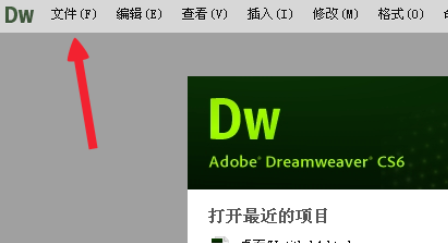
3、接着我们在文件的下边,我们找到新建的按钮
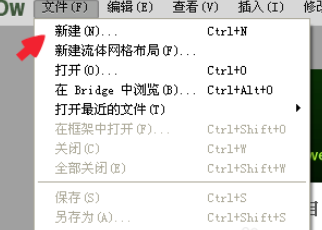
4、这时我们直接新建一个空白的HTML,我先给他保存一下
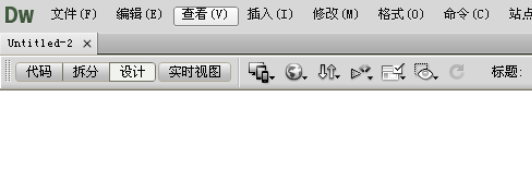
5、然后打开之后,我们发现是拆分模式,,我们在boby直接输入百度经验的关键字
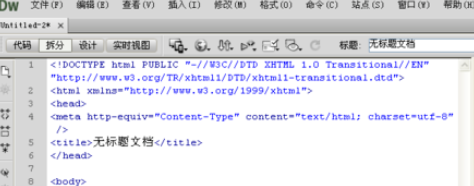
6、上边的插入的按钮选项卡
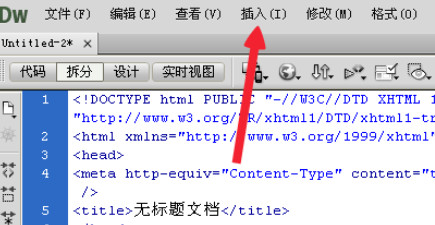
7、最后一步我们点击下边注释的按钮,我们在代码区就加入注释了。
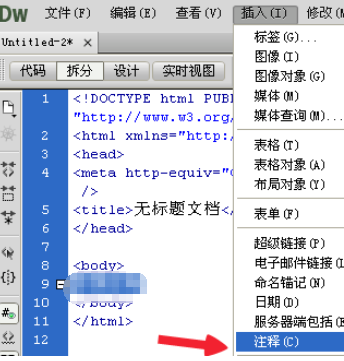
以上就是关于dreamweaver cs6添加注释的方法,有想要了解dreamweaver cs6如何添加注释的用户,可以尝试以上的设置方法操作看看,希望以上的设置方法可以给大家带来更多的帮助。









 苏公网安备32032202000432
苏公网安备32032202000432